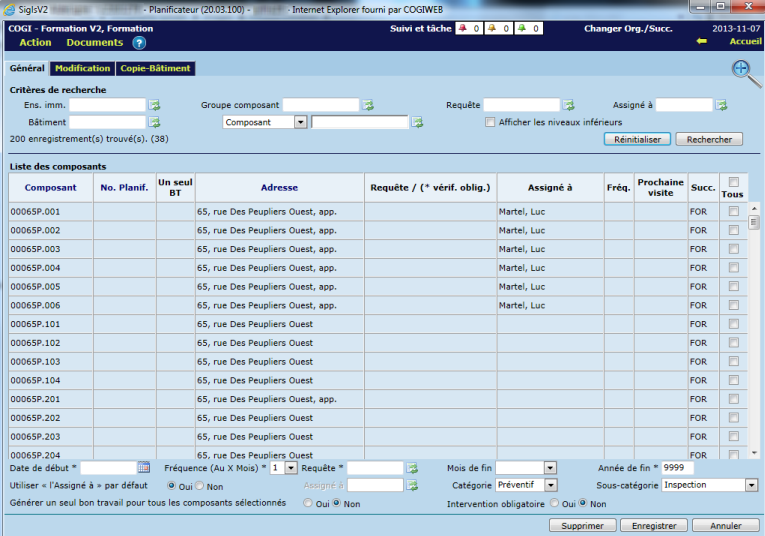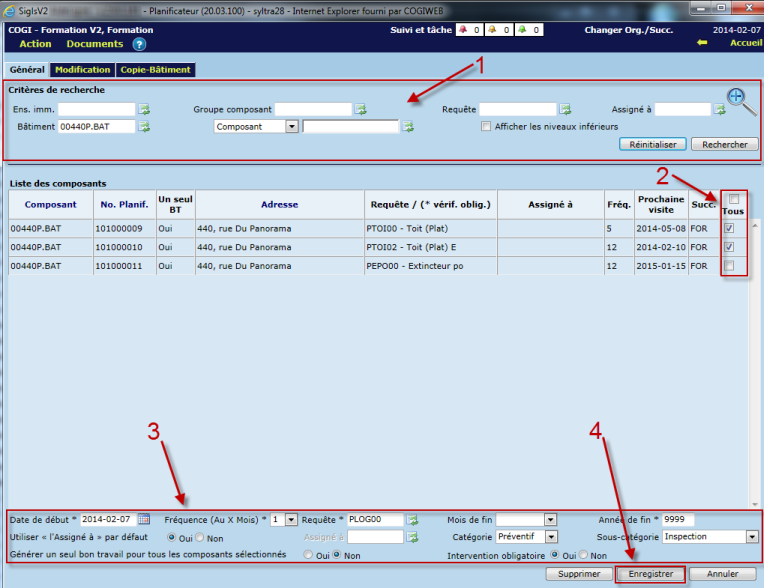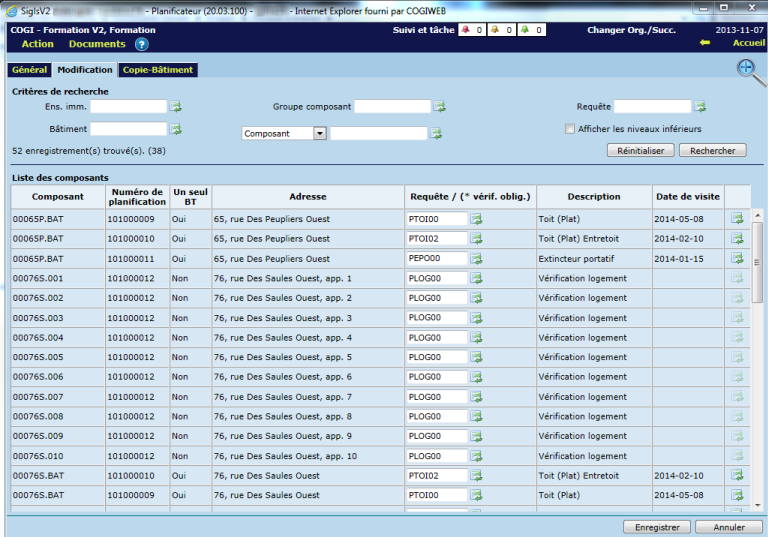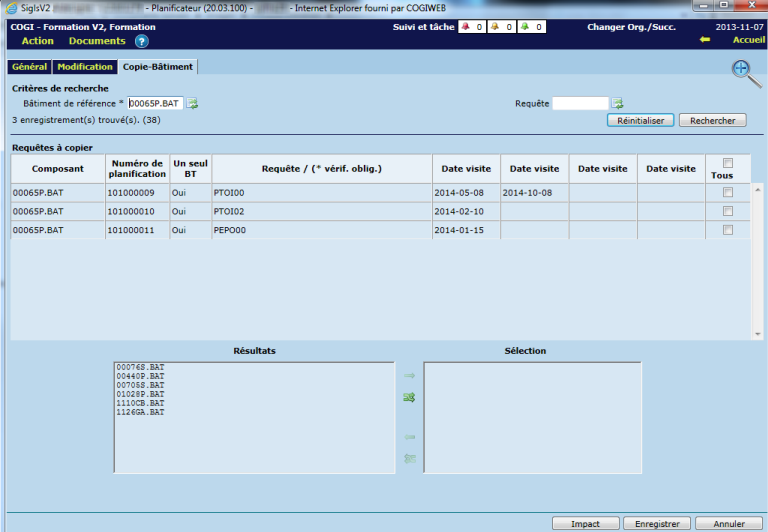Planificateur
<Accueil » Entretien » Préventif » Planificateur
Les interventions préventives peuvent être planifiées à partir du Planificateur.
Préalable
Il est important de s'assurer que les bâtiments, sous-bâtiments et logements existent dans le système pour l'ensemble immobilier dans lequel la planification sera créée.
Après avoir dressé la liste des composants à vérifier, sélectionné le type d'intervention à effectuer et établir la fréquence des visites selon les composants et les ressources disponibles, il sera alors possible d'entrer ces informations dans le SIGLS.NET. Pour ce faire, il suffit d'aller sous "Entretien -> Gestion du préventif -> Planificateur".
L'onglet "Général"
Création d'une planification
1. Rechercher les composants
-
- La recherche peut être effectuée par :
-
- Code d'ensemble immobilier
- Code de bâtiment
- Groupe de composant
- Composant
-
Les composants trouvés s'affichent dans la section "Liste des composants". L'adresse et la succursale du composant sont affichées dans cette section.
2. Sélectionner des composants
-
-
Cocher les composants qui seront inclus dans la planification.
-
Cocher les composants qui seront inclus dans la planification.
3. Inscrire les informations relatives à la planification
-
- Inscrire une date de début de vérification. Il s'agit de la date de la première vérification.
- Entrer une fréquence à laquelle les vérifications sont effectuées.
- Inscrire un mois de fin seulement si la vérification se termine à une date précise ou si la vérification s'effectue à une période définie (ex. une fois par mois, de mai à octobre). Autrement, laisser le champ à blanc.
- Inscrire une année de fin seulement si les vérifications se terminent après un nombre d'années défini. Autrement, entrer "9999".
- Inscrire la requête à effectuer périodiquement. Une seule requête peut être inscrite.
- Sélectionner la catégorie désirée.
- Sélectionner la sous-catégorie désirée.
- Sélectionner "Oui" si vous désirez que tous les composants sélectionnés se retrouvent sur le même bon de travail. Dans le cas contraire, il y aura autant de bons de travail que de composants sélectionnés.
-
Sélectionner "Oui" pour indiquer que les vérifications sont obligatoires. Par la suite, il sera possible de sélectionner seulement les vérifications obligatoires dans le système.
4. Cliquer sur le bouton "Enregistrer".
À noter
- Les colonnes "Requête", "Fréquence" et "Date prochaine visite" demeurent vides tant qu'il n'y a pas de planification associée au composant.
- Lorsqu'un code d'ensemble immobilier ou de bâtiment est spécifié, les composants des niveaux inférieurs sont aussi affichés.
- Le code d'un multi-composant peut également être saisi dans le champ "Composant". Le cas échéant, les codes des composants seront affichés.
- Un nouvel enregistrement est créé après chaque clic sur le bouton "Enregistrer".
- Une seule ligne par "Composant - Requête" est affichée, et ce, même s'il y a plus d'une date de visite pour le composant.
Après avoir enregistré l'information, l'application réaffiche tous les composants répondant aux critères de sélection et, s'il y a lieu, le code de la requête, la fréquence et la date de la prochaine visite. Il est important de ne pas enregistrer la même information à plusieurs reprises, pour éviter qu'un composant soit affiché plus d'une fois. Si cette situation se produit, vous devrez effacer les lignes superflues pour éviter d'avoir plusieurs bons de travail pour le même composant.
Si vous effectuez une nouvelle sélection parmi les informations affichées, seul le composant sélectionné sera pris en considération. Les autres informations telles que la date de début, la fréquence, la requête, la catégorie, la sous-catégorie, "un seul BT", et "Vérification obligatoire" doivent être spécifiées dans la partie du bas.
Exemples de planification
Voici deux exemples de planification ainsi que les dates de visite qui seront générées suite à ces planifications :
Exemple #1
Entretien des plantes extérieures de mai à octobre, une fois par mois, et cela à toutes les années. Date début = ‘2009/05/10’ ; Fréquence = 1; Mois de fin = 10; Année de fin = ‘9999’.
Les dates créées au planificateur seront : 2009/05/10, 2009/06/10, 2009/07/10, 2009/08/10, 2009/09/10, 2009/10/10, 2010/05/10, ... .2010/10/10,
2011/05/10, … 2011/10/10, 2012/05/10, … 2012/10/10, 2013/05/10, …2013/10/10.
Exemple #2
Éclairage d’urgence à tous les 2 mois, à toutes les années.
Date début = ‘2009/01/05’ ; Fréquence = 2; Mois de fin =; Aucun ; Année de fin = ‘9999’.
Les dates créées au planificateur : 2009/01/05, 2009/03/05, 2009/05/05, …., 2013/11/05.
Suppression d'une planification
Il est possible de supprimer les planifications erronées ou qui ne sont plus nécessaires. Pour ce faire :
- Rechercher les composants
-
- La recherche peut être effectuée par :
-
- Code d'ensemble immobilier
- Code de bâtiment
- Groupe de composant
- Composant
- Requête
-
Les composants trouvés s'affichent dans la section "Liste des composants". L'adresse et la succursale du composant sont affichées dans cette section. Pour les composants associés à une planification, la requête, la fréquence et la date de la prochaine visite seront aussi affichées.
- Sélectionner des composants
-
-
Cocher les composants à retirer de la planification.
-
Cocher les composants à retirer de la planification.
- Cliquer sur le bouton "Supprimer".
Suite à la suppression des planifications, l'écran est réinitialisé et les composants correspondant aux critères de recherche sont réaffichés.
L'onglet "Modification"
Modification d'une planification
- Rechercher les composants
-
- La recherche peut être effectuée par :
-
- Code d'ensemble immobilier
- Code de bâtiment
- Groupe de composant
- Composant
- Requête
-
Les composants trouvés s'affichent dans la section "Liste des composants". L'adresse, la requête et sa description, ainsi que la date de la prochaine visite sont également affichées.
- Modifier les informations (requête / date de visite)
-
- Modifier la requête en inscrivant le code directement ou à l'aide de la liste de valeurs.
-
Modifier les dates de visite à l'aide de la liste de valeurs correspondante, pour modifier une ou plusieurs dates de visite, selon vos besoins.
- Cliquer sur le bouton "Enregistrer".
À noter
- Dans cet écran, toutes les lignes affichées sont cochées automatiquement après la recherche.
- Pour chaque ligne d'information affichée, il existe une ou plusieurs dates de visite. L'information enregistrée au niveau des dates est effective immédiatement.
- Après avoir enregistré l'information, l'écran est réinitialisé et l'application réaffiche toutes les planifications répondant aux critères de recherche.
L'onglet "Copie-Bâtiment"
Création de planification à partir d'un bâtiment
Cet onglet sert à prendre les informations déjà planifiées sur un bâtiment et les copier sur un ou plusieurs bâtiments.
- Rechercher un bâtiment
-
-
Sélectionner un bâtiment qui servira de modèle pour copier les requêtes et les dates de visites sur les composants d’un bâtiment destination.
-
Sélectionner un bâtiment qui servira de modèle pour copier les requêtes et les dates de visites sur les composants d’un bâtiment destination.
- Préciser la requête
-
-
Entrer le code d'une requête spécifique ou rechercher une requête à l'aide de la liste de valeurs.
-
Entrer le code d'une requête spécifique ou rechercher une requête à l'aide de la liste de valeurs.
- Sélectionner des composants
-
-
Cocher tous les composants pour lesquels vous souhaitez copier les requêtes ainsi que les dates de visite.
-
Cocher tous les composants pour lesquels vous souhaitez copier les requêtes ainsi que les dates de visite.
- Sélectionner un bâtiment
-
-
À partir de la "Liste des bâtiments", sélectionner un bâtiment sur lequel seront copiées les planifications du bâtiment source. À noter qu'il est possible de sélectionner plusieurs bâtiments à la fois.
-
À partir de la "Liste des bâtiments", sélectionner un bâtiment sur lequel seront copiées les planifications du bâtiment source. À noter qu'il est possible de sélectionner plusieurs bâtiments à la fois.
- Cliquer sur le bouton "Enregistrer".
À noter
- Pour qu’une requête associée à un composant d’un groupe X soit copiée dans le bâtiment destination, il faut obligatoirement que le composant de ce groupe existe dans le bâtiment destination.
- Un message d'erreur apparaîtra si vous tentez d'enregistrer deux fois la même information. Cela a pour but d'éviter la création de requêtes et de dates en double.
Visualisation des informations à copier (bouton "Impact")
Ce bouton permet de visualiser les composants qui se retrouveront dans le planificateur, avec les requêtes et les dates de visites associées. Seules les 3 prochaines dates de visite sont affichées pour un composant, en commençant par la prochaine visite. Dans le cas où la copie est impossible, un message apparaît et indique la raison de l'échec (ex .requête inexistante ou composant source inexistant).
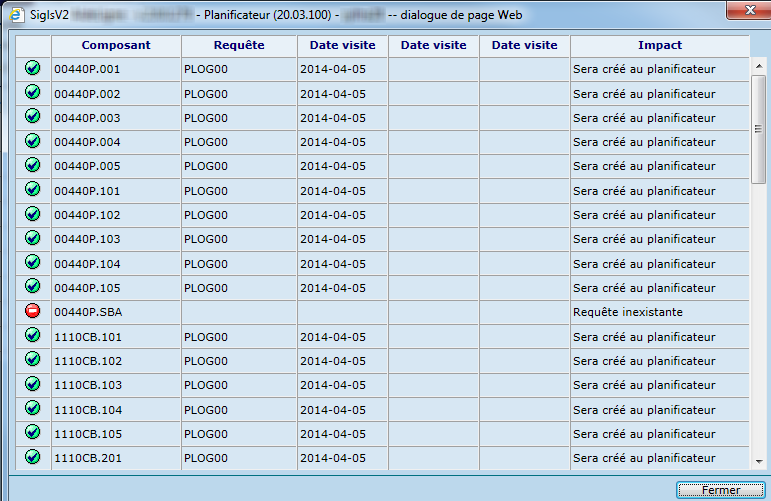
© COGIWEB, 2025